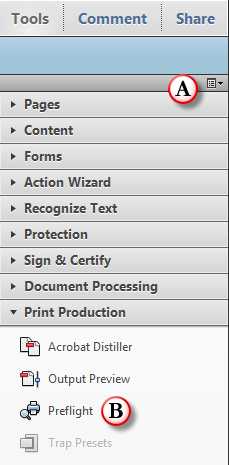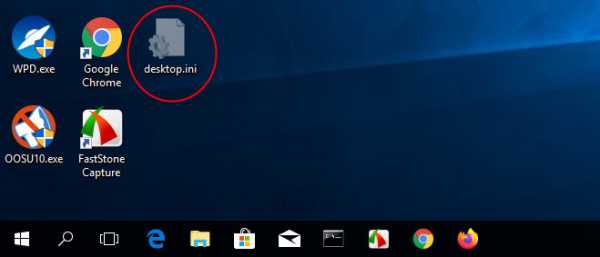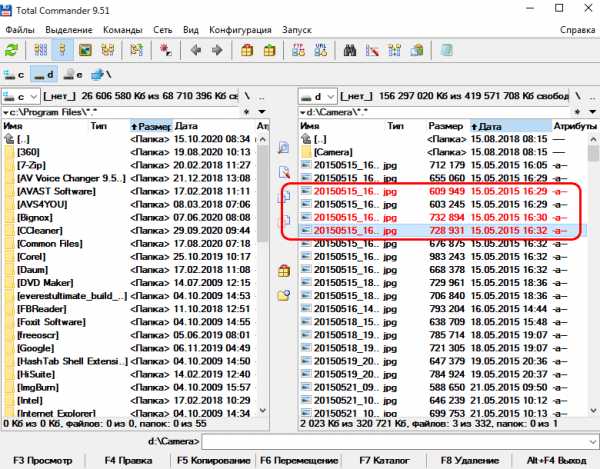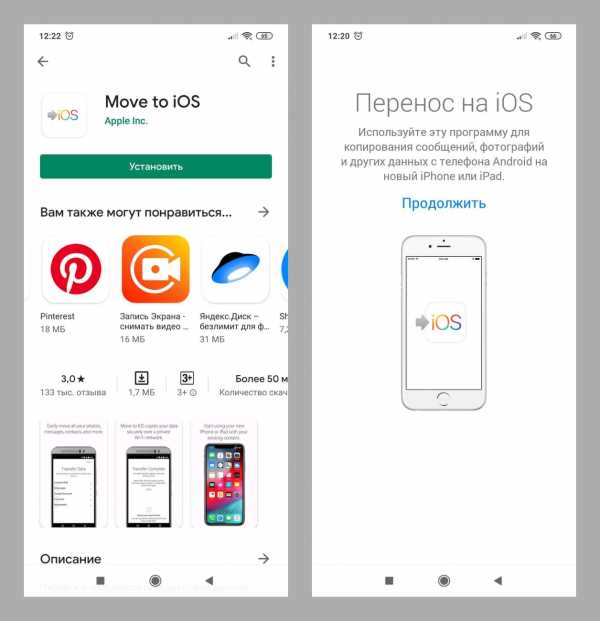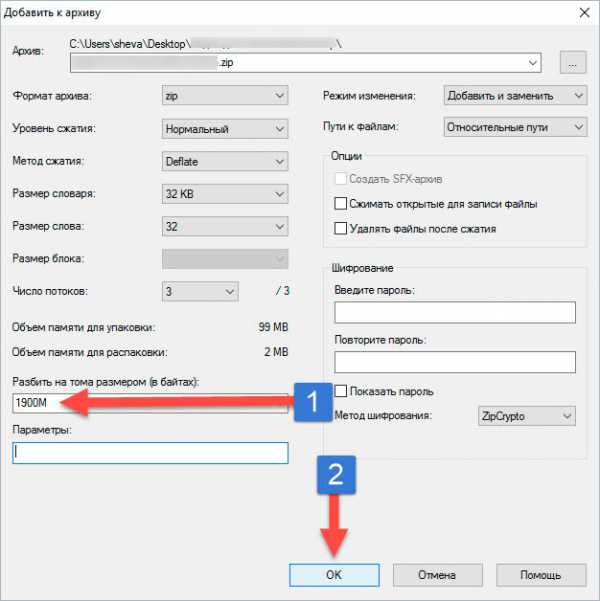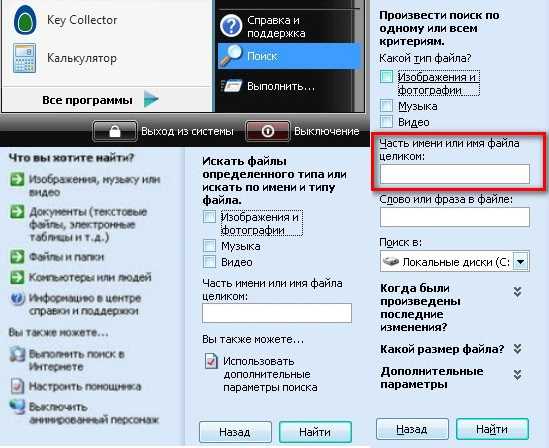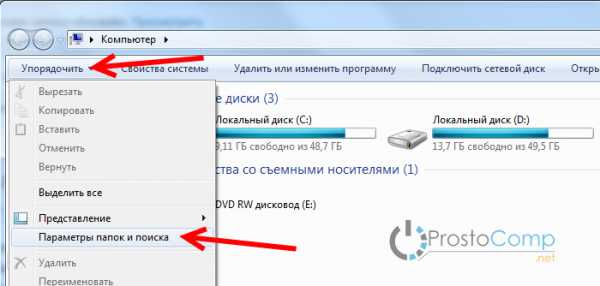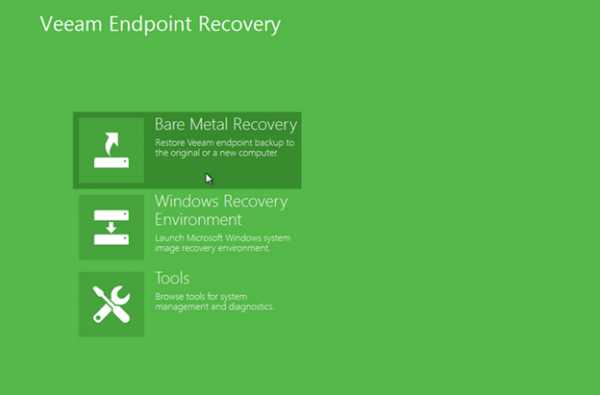Как удалить куки файлы в интернет эксплорер
Как почистить Куки в Интернет Эксплорере
Cookie — это специальный набор данных, который передается используемому браузеру с посещенного сайта. В этих файлах хранится информация содержащая настройки и личные данные пользователя, например логин и пароль. Некоторые файлы cookie удаляются автоматически при закрытии браузера, другие же нужно стирать самостоятельно. Сегодня мы хотим продемонстрировать осуществление этой процедуры на примере веб-обозревателя Internet Explorer.
Удаляем cookies в Internet Explorer
Существует два известных метода очистки файлов куки в упомянутом браузере. Каждый из них будет оптимальным для разных пользователей, особенно когда речь идет и об удалении дополнительных данных, например, временных файлов и истории просмотра. Впрочем, давайте детально рассмотрим эти два варианта.
Способ 1: Настройки браузера
В Internet Explorer, как и во всех интернет-обозревателях, присутствует встроенная функция, позволяющая очищать cookies, историю просмотра, сохраненные пароли и другие данные. Сегодня нас интересует только одна процедура, а выполняется она так:
- После открытия браузера необходимо перейти к пункту «Сервис», который находится в верхнем правом углу.
- Там выбираем пункт «Свойства браузера».
- В разделе «Журнал браузера» нажимаем на «Удалить».
- В дополнительном окне оставляем одну галочку напротив «Файлы cookie и данные веб-сайтов», затем жмем «Удалить».
С помощью несложных действий мы полностью очистили файлы cookie в специально отведенном меню браузера. Вся наша личная информация и настройки были уничтожены.
Способ 2: Стороннее программное обеспечение
Существуют специальные программы, позволяющие производить очистку cookies без предварительного входа в сам веб-обозреватель. Среди всех решений особенно выделяется CCleaner, о котором и пойдет речь далее. В нем есть два инструмента, способных помочь с очищением необходимых данных.
Вариант 1: Полная очистка
Инструмент полной очистки удалит все сохраненные файлы, поэтому применим он только в том случае, когда требуется избавиться от всех куки. Перед выполнением указанных ниже инструкций нужно закрыть браузер, а уже потом можно осуществлять действия.
- Переместитесь в раздел «Стандартная очистка» и откройте вкладку «Windows».
- Здесь снимите или поставьте все нужные галочки, чтобы очистить и другие компоненты, если это требуется. То же самое сделайте и во вкладке «Приложения».
- После того, как все будет готово, останется только нажать на «Очистка».
- Ознакомьтесь с показанным предупреждением и кликните на «Продолжить».
- Вы получите уведомление о том, что чистка прошла успешно и было удалено определенное количество файлов.
Вариант 2: Выборочное удаление куки
Второй инструмент подразумевает удаление только выбранных файлов, однако информация будет стерта и во всех остальных установленных браузерах, поэтому учитывайте это при выполнении следующих шагов.
- Через меню слева перейдите в раздел «Настройки» и выберите там категорию «Cookie-файлы».
- Отыщите нужный сайт и кликните на него ПКМ. В появившемся меню выберите «Удалить».
- Подтвердите удаление, щелкнув на соответствующую кнопку.
В этом же всплывающем меню над «Удалить» вы могли заметить кнопку «Сохранить». Она отвечает за отправку сайта в специальную группу. Все ссылки, которые будут помещены туда, не удаляются во время полной очистки. Учитывайте это, если хотите стереть куки первым методом.
Теперь вы знакомы с двумя способами очистки куки-файлов в стандартном браузере операционной системы Windows. Как видите, ничего в этом сложного нет, нужно лишь выбрать наиболее подходящий вариант.
Мы рады, что смогли помочь Вам в решении проблемы.Опишите, что у вас не получилось. Наши специалисты постараются ответить максимально быстро.
Помогла ли вам эта статья?
ДА НЕТКак очистить куки в Internet Explorer. 2 способа
Сегодня мы рассмотрим, как можно очистить куки в Internet Explorer. Куки – это специальный файл с данными, который передается сервером и хранится в памяти устройства пользователя. Когда пользователь открывает сайт, включающий куки, автоматически пересылаются данные на сервер в виде HTTP-запроса. Обычно данная процедура помогает пользователю при аутентификации, а администратору позволяет собирать статистику о пользователях.
Если используется незащищенное соединение с сервером, то куки легко перехватить, а знать и легко получить данные об учетной записи пользователя. В таких случаях рекомендуется регулярно чистить куки в браузере.
Способ 1: Через настройки браузера
В нашей статье мы рассмотрим несколько способов, один из которых – это чистка куки через свойства обозревателя. Давайте разберем на практике как это выглядит:
- Открываем браузер Internet Explorer на компьютере и в верхнем правом углу кликаем по кнопке в виде серой шестеренки.
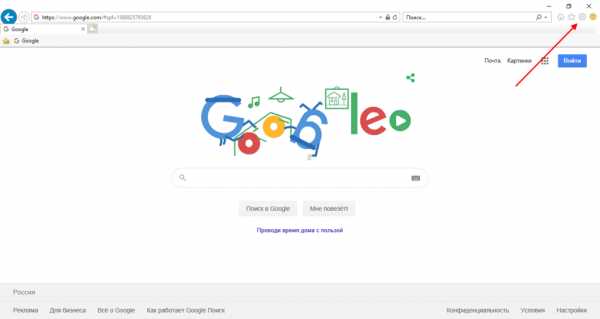
- Далее переходим в раздел «Свойства браузера».
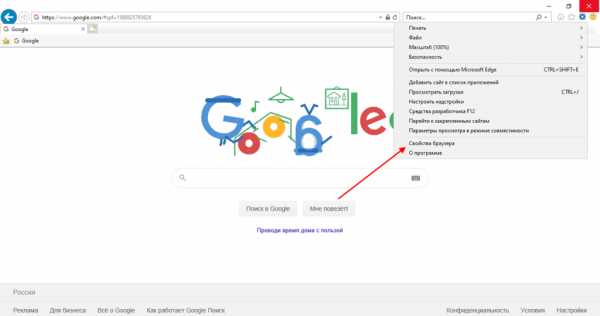
- Следующим шагом нажимаем на кнопку «Удалить…», которая находится в разделе «Общие».
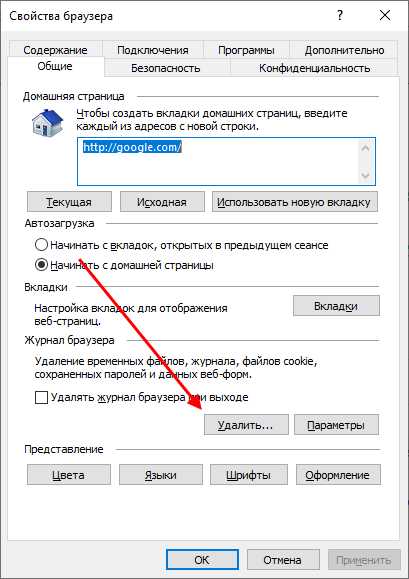
- В отобразившемся окошке отмечаем пункт «Файлы cookie и данные веб-сайтов». Затем в нижней части окна кликаем по кнопке «Удалить».
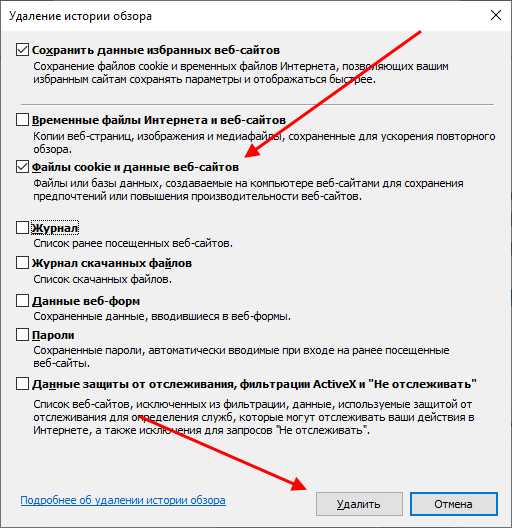
- Поздравляем! Теперь куки вашего браузера Internet Explorer почищены.
Способ 2: Через CCleaner
CCleaner – это программа, предназначенная для очистки различных данных браузера и в целом файлов на компьютере. С помощью нее можно очищать мусор на компьютере, кэш в браузере, куки и многое другое.
Скачать бесплатную версию CCleaner вы можете с официального сайта https://www.ccleaner.com/ru-ru/ccleaner.
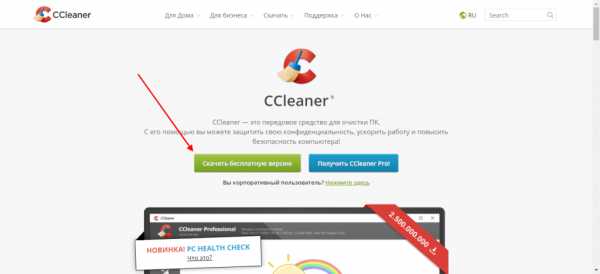
После того как вы установили программу, можно воспользоваться инструкцией по очистке кук в Internet Explorer:
- Запускаем программу CCleaner , которую мы только что установили, и переходим в раздел «Стандартная очистка».
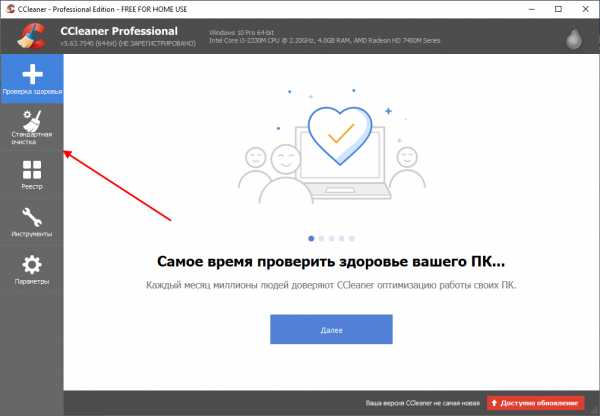
- Далее находим в отобразившемся списке браузер Internet Explorer и отмечаем в нем пункт «Cookie-файлы». По желанию вы можете отметить и другие пункты. В конце кликаем по кнопке «Очистка».
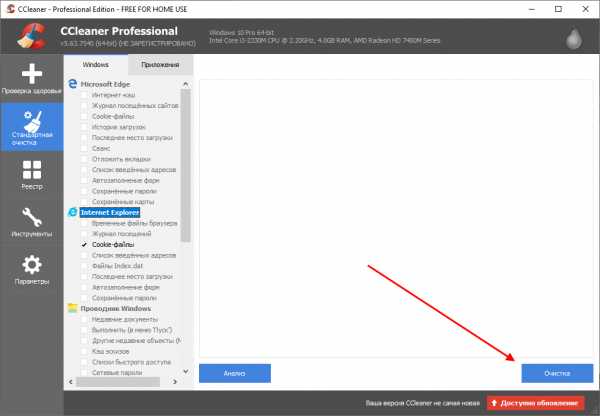
- В завершении будет отображено время очистки и сколько было освобождено памяти.
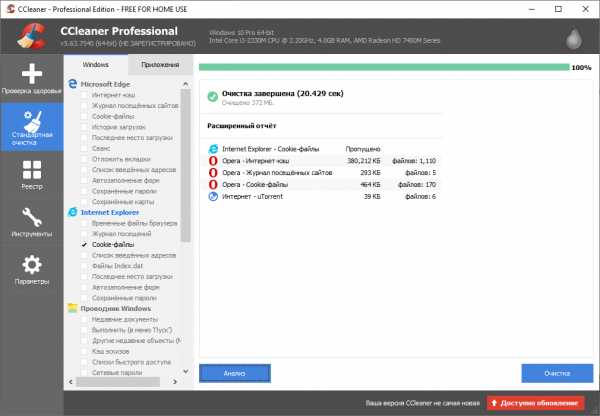
Теперь вы знаете, как очистить куки в браузере Internet Explorer. Используйте для этого стороннее приложение CCleaner – так вы сэкономите больше времени благодаря его многозадачности. Удачи в освоении!
Удаление файлов cookie и управление ими
Доступен новый браузер, рекомендуемый корпорацией Майкрософт
Новый браузер Microsoft Edge обеспечивает эффективность мирового уровня благодаря повышенному уровню конфиденциальности, производительности и дополнительным возможностям.
Скачайте новый Microsoft Edge
Файлы cookie — это файлы небольшого размера, которые веб-сайты отправляют на компьютер для хранения информации о вас и ваших предпочтениях. Файлы cookie облегчают работу в Интернете, предоставляя сайтам данные о предпочтениях пользователя, а также избавляя от необходимости каждый раз вводить учетные данные при посещении определенных сайтов. Однако некоторые файлы cookie могут поставить под угрозу вашу конфиденциальность, отслеживая посещаемые вами сайты.
Удаление файлов cookie
-
В Internet Explorer нажмите кнопку Сервис , выберите пункт Безопасность, а затем Удалить журнал браузера.
-
Установите флажок Файлы cookie и данные веб-сайтов и нажмите кнопку Удалить.
Блокирование или разрешение файлов cookie
Чтобы сайты не сохраняли файлы cookie на вашем компьютере, можно блокировать эти файлы. Из-за блокировки файлов cookie некоторые страницы могут отображаться неправильно, а также может отображаться сообщение о необходимости разрешить файлы cookie для просмотра сайта.
-
В Internet Explorer нажмите кнопку Сервис , а затем выберите пункт Свойства браузера.
-
Перейдите на вкладку Конфиденциальность, в разделе Параметры нажмите кнопку Дополнительно и выберите способ обработки основных и сторонних файлов cookie — разрешить, блокировать или запрашивать.
Как очистить кэш и файлы cookie в Internet Explorer

Если браузер Internet Explorer загружает веб-сайты неправильно или вы не можете авторизоваться в онлайн-сервисах, попробуйте очистить данные кэша и файлы cookie используя наше руководство.
Кэширование данных и файлов cookie со временем может привести к проблемам отображения веб-сайтов в Internet Explorer. В данной инструкции мы вам покажем, как очистить кэш и файлы cookie, для восстановления нормальной работы в интернете.
Как очистить кэш и файлы cookie в Internet Explorer
Откройте Internet Explorer, нажмите кнопку в верхнем правом углу и выберите «Свойства браузера».
На вкладке Общие в разделе Журнал браузера, нажмите кнопку «Удалить».

Отметьте галочками «Временные файлы Интернета и веб-сайтов» и «Файлы cookie и данные веб-сайтов».

Здесь, можно очистить и другие данные, журнал браузера, журнал скаченных файлов, данные веб-форм, пароли и данные защиты от отслеживания.
Нажмите кнопку «Удалить», для очистки выбранных вами данных.
Вызов меню удаления данных браузера сочетанием клавиш
Если одновременно нажать сочетание клавиш Ctrl + Shift + Del, вы быстро откроете меню очистки истории.После перезагрузки Internet Explorer, вы заметите, что загрузка страниц происходит медленнее чем обычно. Связано это с тем, что браузер кэширует данные повторно, а в результате очистки файлов cookie, вам возможно понадобится заново авторизоваться на некоторых сайтах.
Как очистить cookies в Internet Explorer IE9 и выше?
Общие вопросы
Печать Как очистить cookies в Internet Explorer IE9 и выше?
- В меню браузера нужно выбрать пункт «Сервис». Для отображения меню браузера (если оно скрыто) нажать «Alt».
- В открывшемся меню нужный пункт — «Удалить журнал обозревателя».
- В окне «Удаление истории обзора» нужно установить флажок «Файлы cookie» и убедиться, что все прочие флажки сняты.
- Для завершения процесса нужно нажать «Удалить».
1267
Вся о Cookie в Internet Explorer
Многие из вас, наверняка, слышали о Cookie. Иногда их советуют включить, иногда удалить. Сами по себе они являются важным компонентом в работе любого браузера и Интернет Эксплорера в том числе.
Для начала разберёмся с вопросом: “Что это такое?” Cookie – это небольшой фрагмент данных, который отправляет сервер на ваш компьютер для их сохранения на стороне пользователя. Каждый раз, когда вы открываете сайт, ваш браузер отсылает эти самые данные на сервер. Обычно они используются для аутентификации пользователя, ведения статистики о них, отслеживания сеанса посещения, либо же сохранения предпочтений посетителя.
Многие из вас, наверняка, замечали, что при посещении какого – либо интернет магазина, или прочтения статьи про вас товар, вы стали часто натыкаться на рекламу именно этого товара. Это происходит из – за Cookie. Данные об этом сохранены на вашем компьютере, при запросе они отправляются на сервер сайта, а он уже выдаёт вам рекламу, основываясь на них.
Большая часть пользователей считают, что куки – это программа, однако это не так. Они представляют собой набор символов, а значит не могут быть вирусами. Однако их могут перехватить, следовательно, анонимность пользователя может оказаться под угрозой.
В настоящее время многие сайты требуют для работы включенные cookie, однако вы можете выбрать: применять ли их, или нет.
Как включить куки в Интернет Эксплорер
Если вы желаете включить куки в Internet Explorer, вам нужно нажать на шестеренку в правом верхнем углу экрана, кликните на “Свойства браузера”, затем выберите раздел “Конфиденциальность.” В открывшемся окне выберите вкладку “Дополнительно.” Здесь вы можете видеть множество опций для cookie. В разделах “основные и сторонние файлы cookie” поставьте “Принимать” и поставьте галочку на “Всегда разрешать файлы cookie сеанса”. Так вы включите cookie. Для их выключения нужно выполнить обратный процесс.
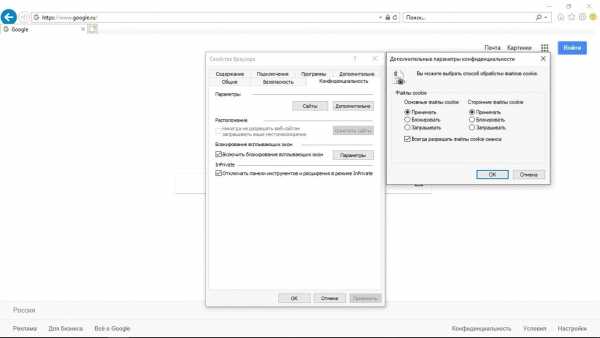
Как очистить cookie в Internet Explorer?
Вообще, лучше всего, чистить cookie регулярно. Это нужно для сохранения безопасности, а ещё для обновления данных сайтов. Если вы не будете делать это, то они не будут запоминать актуальную информацию и будут основываться на ваших старых предпочтениях.
Чтобы очистить куки или очистить Кэш в Internet Explorer нужно открыть “Свойства браузера”, выбрать вкладку “Общие”, в разделе “Журнал браузера” нажать кнопку “Удалить.”Дальше нужно поставить галочку в пункте “Файлы Cookie и файлы веб-сайтов” и нажать ОК.
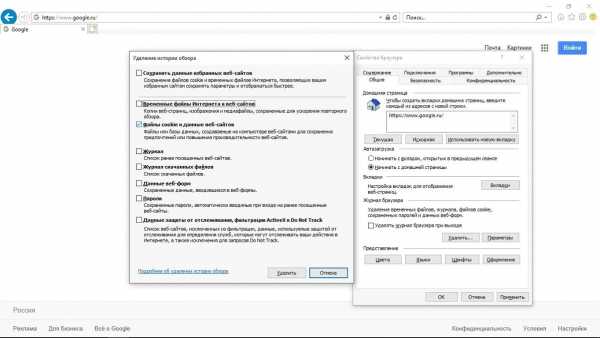
Удаление файлов cookie и управление ими
Новый браузер, рекомендованный Microsoft, находится здесь
Получите скорость, безопасность и конфиденциальность с новым Microsoft Edge.
Учить больше
Файлы cookie - это небольшие файлы, которые веб-сайты помещают на ваш компьютер для хранения информации о ваших предпочтениях. Файлы cookie могут улучшить ваш опыт просмотра, позволяя сайтам запоминать ваши предпочтения или позволяя вам избегать входа в систему каждый раз, когда вы посещаете определенные сайты.Однако некоторые файлы cookie могут поставить под угрозу вашу конфиденциальность, отслеживая посещаемые вами сайты.
Удалить файлы cookie
-
В Internet Explorer нажмите кнопку Tools , укажите на Safety , а затем выберите Удалить историю просмотров .
-
Установите флажок Файлы cookie и данные веб-сайтов , а затем выберите Удалить .
Блокировать или разрешить файлы cookie
Если вы не хотите, чтобы сайты сохраняли файлы cookie на вашем компьютере, вы можете заблокировать файлы cookie. Но это может помешать правильному отображению некоторых страниц или вы можете получить сообщение с сайта, информирующее вас о том, что вам нужно разрешить куки-файлы для просмотра этого сайта.
-
В Internet Explorer нажмите кнопку Инструменты , а затем выберите Свойства обозревателя .
-
Перейдите на вкладку Privacy и в разделе Settings выберите Advanced и выберите, хотите ли вы принимать, блокировать или получать запрос на использование собственных и сторонних файлов cookie.
Как удалить файлы cookie в Microsoft Internet Explorer
- Компьютеры
- Операционные системы
- Windows XP и Vista
- Как удалить файлы cookie в Microsoft Internet Explorer
Нэнси К. Мьюир
Частью очистки вашего компьютера и его эффективного обслуживания является удаление файлов cookie с помощью с помощью Internet Explorer в Windows Vista. Сохранение файлов cookie на вашем компьютере имеет свои плюсы и минусы.Файлы cookie содержат информацию о вас и ваших привычках просмотра Интернета на вашем компьютере, которую веб-сайты могут использовать для прогнозирования ваших покупательских интересов или запоминания ваших предпочтений. Эту информацию можно использовать, чтобы подтолкнуть к вам надоедливые всплывающие окна или просто предложить продукты, которые могут быть вам интересны, когда вы повторно посетите любимый интернет-магазин.
1 Откройте Internet Explorer и выберите «Сервис» → «Свойства обозревателя».
Откроется диалоговое окно «Свойства обозревателя», которое можно использовать для управления работой Internet Explorer.
2 Щелкните вкладку «Общие», а затем нажмите кнопку «Удалить» в разделе «История просмотров».
Откроется диалоговое окно «Удалить историю просмотров», в котором есть несколько вариантов устранения беспорядка в Интернете.
3 Нажмите кнопку «Удалить файлы cookie» в разделе «Файлы cookie».
Подтверждающее сообщение спрашивает, хотите ли вы удалить файлы.
Если вы хотите дополнительно очистить свой компьютер, вы можете удалить любой из других типов истории просмотров.Однако временные файлы Интернета - единственные, которые действительно занимают много места.
4Щелкните Да. Нажмите «Закрыть», а затем нажмите «ОК», чтобы закрыть открытые диалоговые окна.
Больше никаких куки-файлов!
.Как удалить файлы cookie в Internet Explorer
Есть несколько причин, по которым вы можете захотеть удалить файлы cookie, которые в настоящее время хранятся в Internet Explorer. Конфиденциальность является основной причиной, особенно если на общем компьютере.Это руководство покажет вам, как удалить файлы cookie, хранящиеся в Internet Explorer версий 7, 8, 9, 10 и 11 .
Internet Explorer версии 11
Последняя версия Internet Explorer включает несколько другие шаги для пользователей Windows 7. Если у вас установлена Windows 7, выполните действия для версии 10 , описанные в разделе ниже.
Для пользователей Windows 8.0 / 8.1 версии 11 выполните следующие инструкции:
- Использование мыши
- Наведите указатель мыши на нижний правый угол экрана.
- Переместите указатель мыши вверх и щелкните Настройки .
- Щелкните Options , затем щелкните Выберите в разделе History.
- Поставьте отметку в поле Cookies и нажмите Удалить .
- С помощью сенсорного экрана
- Проведите влево от правого края экрана.
- Нажмите Настройки .
- Нажмите Options , затем нажмите Выберите в разделе History.
- Нажмите, чтобы поставить отметку в поле Cookies , и нажмите Удалить .
Internet Explorer версий 9 и 10
Обе версии 9 и 10 (и версия 11, работающая в Windows 7) имеют почти идентичные методы удаления файлов cookie в зависимости от того, какая операционная система установлена.
Сначала щелкните значок инструментов:
Наведите указатель мыши на Безопасность , а затем щелкните на Удалить историю просмотров , см. Ниже:
Теперь вы увидите диалоговое окно с различными параметрами, поскольку мы удаляем файлы cookie, установите флажок в поле рядом с файлами cookie и данными веб-сайтов (в версии 10, работающей в Windows 7, поле будет обозначено как Файлы cookie и данные веб-сайта ), затем просто нажмите кнопку УДАЛИТЬ.
Internet Explorer версии 8
Версия 8 предоставляет удобный способ быстрого удаления сохраненных файлов cookie с вашего компьютера.
Существует 2 небольших варианта версии 8 в зависимости от вашей операционной системы. Мы включили инструкции для обоих вариантов (A и B) ниже.
Удалить файлы cookie в варианте A V8:
Либо нажмите TOOLS , либо SAFETY , а затем - Удалить историю просмотров.Теперь вы увидите диалоговое окно «Удалить историю просмотров» с множеством опций, но нас интересует «Cookies». Убедитесь, что флажок Cookies установлен, а затем просто нажмите кнопку удаления.
Удалить файлы cookie в варианте B V8:
Щелкните TOOLS , а затем Internet Options .Нажмите кнопку УДАЛИТЬ в разделе История просмотров (см. Ниже).
Теперь нажмите кнопку Удалить файлы cookie и, наконец, нажмите Да для подтверждения.
Internet Explorer версии 7
Чтобы удалить файлы cookie в версии 7, нам нужно открыть диалоговое окно Internet Options . Для этого сначала щелкните TOOLS вверху экрана, а затем INTERNET OPTIONS , как показано на скриншоте ниже:
Откроется диалоговое окно Internet Options , как показано ниже на рис.1.2
Затем нажмите кнопку Удалить файлы cookie , как показано на изображении выше.
Вам будет предложено подтвердить удаление файлов cookie (см. Изображение выше), просто нажмите кнопку OK , чтобы удалить файлы cookie. .
Как удалить файлы cookie в Chrome, Firefox, Safari и браузерах
Copyright © 2020 NortonLifeLock Inc. Все права защищены. NortonLifeLock, логотип NortonLifeLock, логотип с галочкой, Norton, LifeLock и логотип LockMan являются товарными знаками или зарегистрированными товарными знаками NortonLifeLock Inc. или ее дочерних компаний в США и других странах. Firefox является товарным знаком Mozilla Foundation. Android, Google Chrome, Google Play и логотип Google Play являются товарными знаками Google, LLC. Mac, iPhone, iPad, Apple и логотип Apple являются товарными знаками Apple Inc., зарегистрированный в США и других странах. App Store является знаком обслуживания Apple Inc. Alexa и все связанные логотипы являются товарными знаками Amazon.com, Inc. или ее дочерних компаний. Microsoft и логотип Window являются товарными знаками Microsoft Corporation в США и других странах. Робот Android воспроизводится или модифицируется на основе работы, созданной и распространенной Google, и используется в соответствии с условиями, описанными в лицензии Creative Commons 3.0 Attribution. Другие наименования могут быть торговыми марками их владельцев.
.html - Как удалить файл cookie с помощью javascript в Internet Explorer, который находится под другим доменным именем
Переполнение стека- Около
- Товары
- Для команд
- Переполнение стека Общественные вопросы и ответы